Instalowanie lampy (Linux, Apache, Mariadb, Php/PhpMyAdmin) w RHEL/CENTOS 7.0

- 2206
- 370
- Igor Madej
Pominięcie wprowadzenia lampy, ponieważ jestem pewien, że większość z was wie o czym jest. Ten samouczek skoncentruje się na tym, jak zainstalować i skonfigurować słynne LAMPA Stack - Linux Apache, Mariadb, PHP, PhpMyAdmin - O ostatniej wersji Red Hat Enterprise Linux 7.0 i Centos 7.0, wspominając, że oba dystrybucje uaktualniły httpd demon to Apache Http 2.4.
 Zainstaluj lampę w RHEL/CENTOS 7.0
Zainstaluj lampę w RHEL/CENTOS 7.0 Wymagania
W zależności od zastosowanego rozkładu, RHEL lub Centos 7.0, użyj następujących linków, aby wykonać minimalną instalację systemu, używając statycznego adresu IP do konfiguracji sieci.
Dla Rhel 7.0
- RHEL 7.0 Procedura instalacji
- Zarejestruj i włącz subskrypcje/repozytoria w RHEL 7.0
Dla Centos 7.0
- Centos 7.0 Procedura instalacji
Krok 1: Zainstaluj serwer Apache z podstawowymi konfiguracją
1. Po przeprowadzeniu minimalnej instalacji systemu i skonfigurowaniu interfejsu sieciowego serwera ze statycznym adresem IP na RHEL/CENTOS 7.0, śmiało i zainstaluj Apache 2.4 Pakiet binarny HTTPD Podano formularz oficjalne repozytoria za pomocą następującego polecenia.
# Yum Instal HTTPD
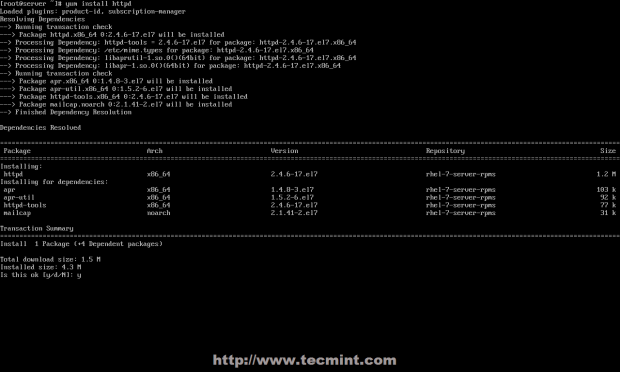 Zainstaluj serwer WWW Apache
Zainstaluj serwer WWW Apache 2. Po mniam Menedżer Zakończ instalację, użyj następujących poleceń, aby zarządzać demem Apache, ponieważ Rhel i Centos 7.0 Oboje migrowali w tym Skrypty z Sysv Do Systemd - Możesz także użyć skryptów SYSV i Apache w tym samym czasie, aby zarządzać usługą.
# Status SystemCtl | Start | Zatrzymaj | Uruchom ponownie | Załaduj HTTPD lub # Service HTTPD Status | Start | Stop | Restart | Restart | REROOD lub # APACHECTL CONFIGTEST | wdzięczny
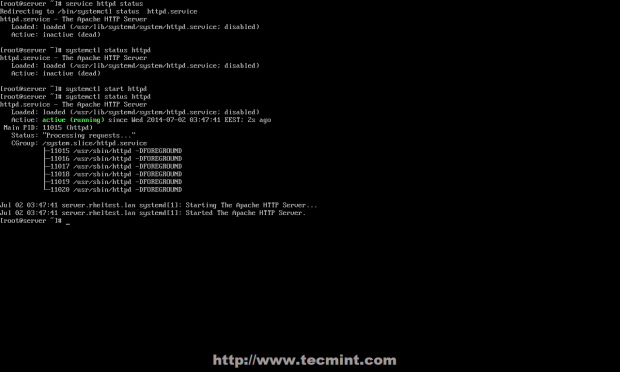 Rozpocznij serwer WWW Apache
Rozpocznij serwer WWW Apache 3. W następnym kroku Uruchom usługę Apache za pomocą SystemD Init Script i otwórz RHEL/CENTOS 7.0 Reguł zapory za pomocą Firewall-CMD, które jest domyślnym poleceniem do zarządzania iPtables Firewalld Demon.
# Firewall-Cmd --add-Service = http
NOTATKA: Zwróć uwagę, że użycie tej reguły straci swój wpływ po ponownym uruchomieniu usługi systemu lub usługi zapory. Aby zastosować spójność zasad IPTABLES w zakresie użytkowania zapory -stały opcja i ponowne uruchom usługę zapory, aby wejść w życie.
# Firewall-CMD --Permanent --add-Service = http # SystemCtl restart Firewalld
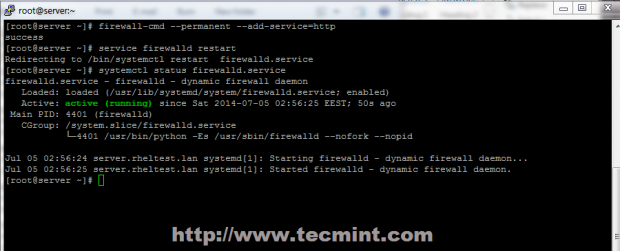 Włącz zaporę w Centos 7
Włącz zaporę w Centos 7 Inne ważne opcje zapory ogniowej przedstawiono poniżej:
# firewall-cmd --state # firewall-cmd--list-all # firewall-cmd--list-interfejs # firewall-cmd-get-service # firewall-cmd-Service_name_name_name # Firewalll-cmd- Add-port = 8080/tcp
4. Aby zweryfikować funkcję Apache, otwórz zdalną przeglądarkę i wpisz adres IP serwera za pomocą protokołu HTTP na adresie URL (http: // server_ip), a domyślna strona powinna pojawić się na zrzucie ekranu poniżej.
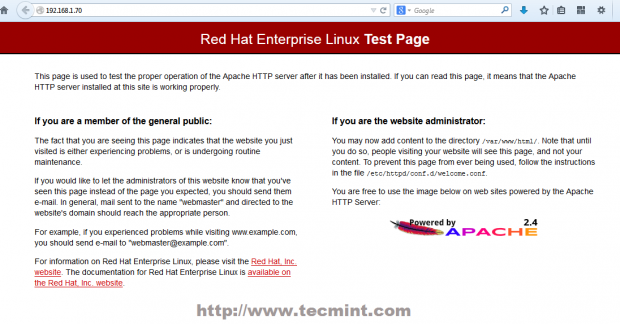 Domyślna strona Apache
Domyślna strona Apache 5. Na razie Apache DocumentRoot ścieżka, na którą jest ustawiona /var/www/html ścieżka systemowa, która domyślnie nie podaje żadnego pliku indeksu. Jeśli chcesz zobaczyć listę katalogu swojej ścieżki DocumentRoot Otwórz Apache Witamy plik konfiguracyjny i zestaw Indeksy Oświadczenie z - Do + NA dyrektywa, używając poniższego zrzutu ekranu jako przykładu.
# nano/etc/httpd/conf.D/Witaj.conf
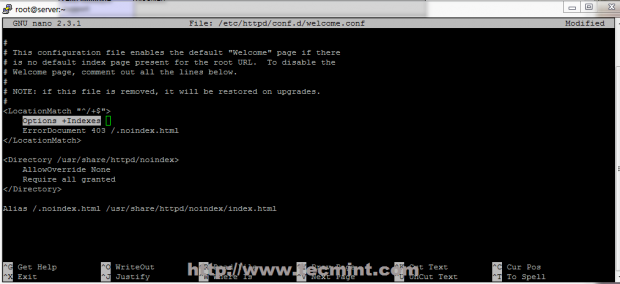 Lista katalogu Apache
Lista katalogu Apache 6. Zamknij plik, uruchom ponownie usługę Apache, aby odzwierciedlić zmiany i ponownie załaduj stronę przeglądarki, aby zobaczyć wynik końcowy.
# Systemctl restart httpd
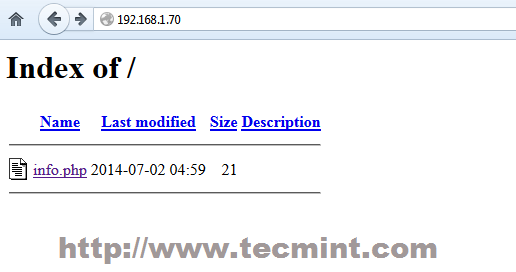 Plik indeksu Apache
Plik indeksu Apache Krok 2: Zainstaluj obsługę PHP5 dla Apache
7. Przed zainstalowaniem obsługi języka dynamicznego PHP5 dla Apache, uzyskaj pełną listę dostępnych modułów i rozszerzeń PHP za pomocą następującego polecenia.
# Wyszukaj php
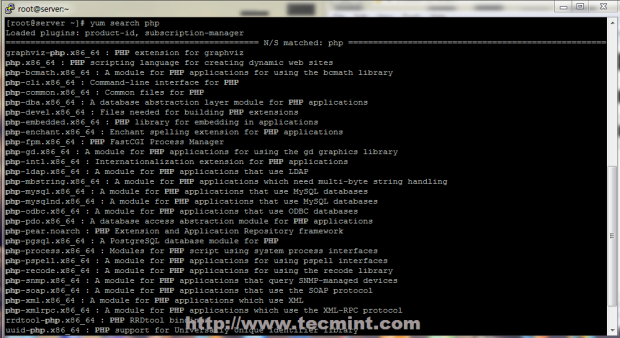 Zainstaluj PHP w Centos 7
Zainstaluj PHP w Centos 7 8. W zależności od rodzaju aplikacji, których chcesz użyć, zainstaluj wymagane moduły PHP z powyższej listy, ale dla podstawowego Mariadb Wsparcie w PHP i PhpMyAdmin Musisz zainstalować następujące moduły.
# Yum Zainstaluj php php-mysql php-pdo php-gd php-mbstring
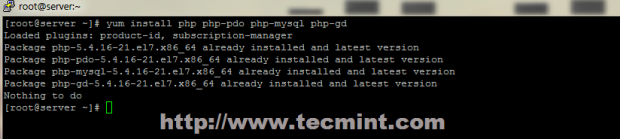 Zainstaluj moduły PHP
Zainstaluj moduły PHP 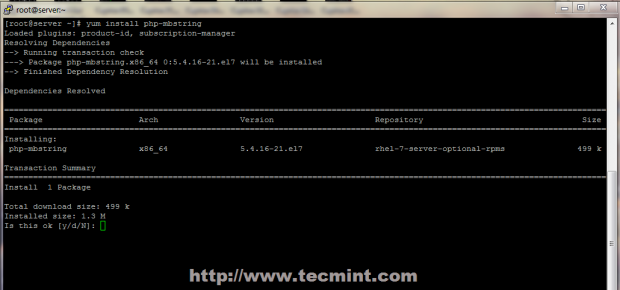 Zainstaluj moduł PHP MBSTRING
Zainstaluj moduł PHP MBSTRING 9. Aby uzyskać pełną listę informacji w PHP z przeglądarki, utwórz informacje.php Plik w root dokumentu Apache za pomocą następującego polecenia z konta root, uruchom ponownie usługę HTTPD i skieruj przeglądarkę do http: // server_ip/info.php adres.
# echo "">/var/www/html/info.PHP # Systemctl restart httpd
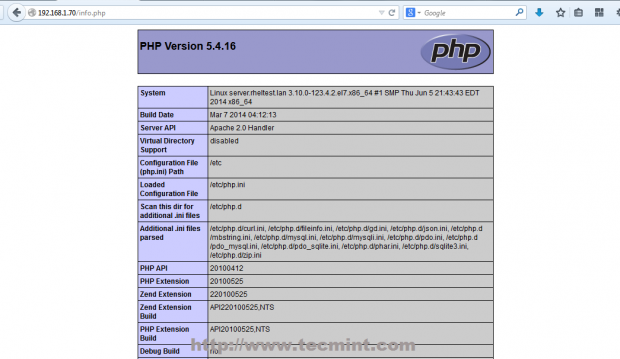 Sprawdź informacje PHP w Centos 7
Sprawdź informacje PHP w Centos 7 10. Jeśli otrzymasz błąd w daty i strefie czasu php, otwórz php.ini Plik konfiguracyjny, wyszukiwanie i pocukanie data.strefa czasowa Instrukcja, dołącz swoją fizyczną lokalizację i uruchom ponownie demon apache.
# nano /etc /php.ini
Znajdź i zmień data.strefa czasowa Linia, aby wyglądać tak, używając listy strefy czasowej PHP.
data.strefa czasowa = kontynent/miasto
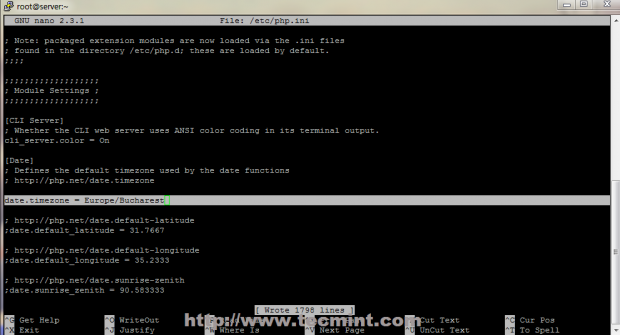 Ustaw stref czasu w PHP
Ustaw stref czasu w PHP Krok 3: Zainstaluj i skonfiguruj bazę danych MariaDB
11. Red Hat Enterprise Linux/Centos 7.0 Przełączono z MySQL na Mariadb dla domyślnego systemu zarządzania bazą danych. Aby zainstalować bazę danych MariaDB, użyj następującego polecenia.
# Yum Instaluj Mariadb-server Mariadb
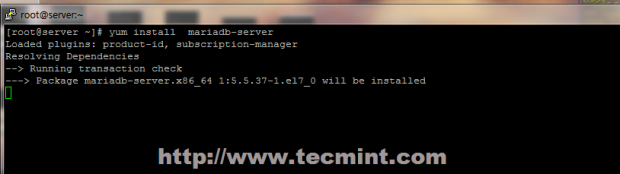 Zainstaluj Mariadb w Centos 7
Zainstaluj Mariadb w Centos 7 12. Po zainstalowaniu pakietu MariaDB rozpocznij demon bazy danych i użyj Mysql_Secure_Instalation skrypt w celu zabezpieczenia bazy danych (ustaw hasło roota, wyłącz zdalnie logowanie z root, usuń testową bazę danych i usuń anonimowe użytkowników).
# Systemctl start mariadb # mysql_secure_instalation
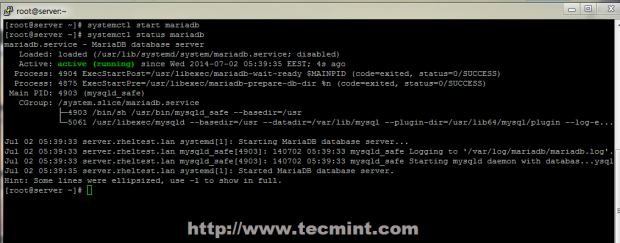 Rozpocznij bazę danych MariaDB
Rozpocznij bazę danych MariaDB 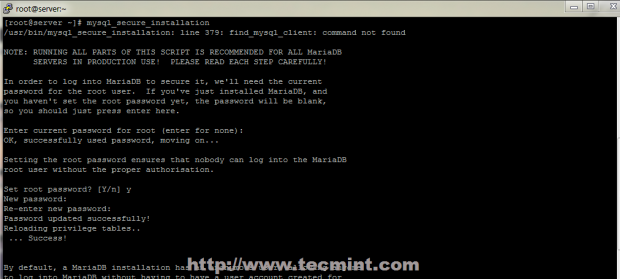 Zabezpieczyć instalację MySQL
Zabezpieczyć instalację MySQL 13. Aby przetestować funkcjonalność bazy danych zaloguj się do Mariadb za pomocą jego konta głównego i wyjścia za pomocą za pomocą zrezygnować oświadczenie.
mysql -u root -p mariadb> pokaż zmienne; MARIADB> WYJŚCIE
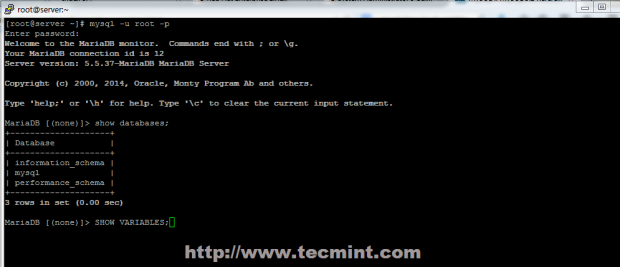 Podłącz bazę danych MySQL
Podłącz bazę danych MySQL Krok 4: Zainstaluj phpMyAdmin
14. Domyślnie oficjalny RHEL 7.0 lub Centos 7.0 Repozytoria nie zapewnia żadnego pakietu binarnego dla interfejsu internetowego PhpMyAdmin. Jeśli czujesz się niekomfortowo przy użyciu wiersza poleceń MySQL do zarządzania bazą danych, możesz zainstalować pakiet phpMyAdmin, włączając Centos 7.0 rpmforge Repozytoria za pomocą następującego polecenia.
# Yum Zainstaluj http: // pkgs.Repoforge.ORG/RPMFORGE-RELEASE/RPMFORGE-RELEASE-0.5.3-1.El7.RF.x86_64.RPM
Po włączeniu repozytorium RPMForge, następnie zainstaluj phpMyAdmin.
# Yum Instal PhpMyAdmin
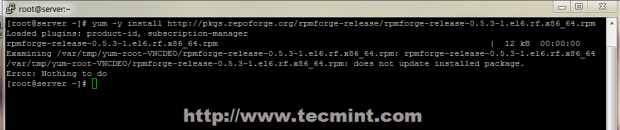 Włącz repozytorium RPMForge
Włącz repozytorium RPMForge 15. Następnie skonfiguruj phpMyAdmin, aby umożliwić połączenia ze zdalnych hostów, edytując phpMyAdmin.conf Plik zlokalizowany na Apache conf.D katalog, komentując następujące wiersze.
# nano/etc/httpd/conf.D/phpMyAdmin.conf
Użyć # i skomentuj te linie.
# Zamów odmów, pozwól # odmówić ze wszystkich # zezwól na 127.0.0.1
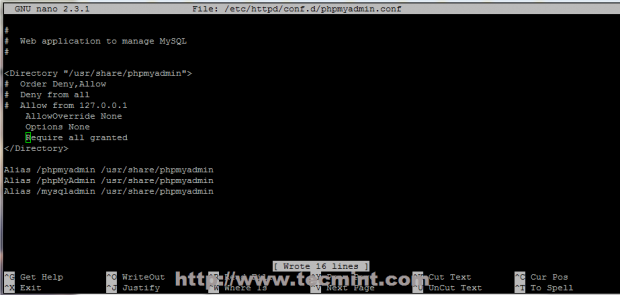 Zezwalaj na zdalny dostęp phpMyAdmin
Zezwalaj na zdalny dostęp phpMyAdmin 16. Aby móc zalogować się do interfejsu internetowego PhpMyAdmin za pomocą metody uwierzytelniania plików cookie, dodaj Blowfish ciąg do phpMyAdmin konfigurator.Inc.php Plik jak na zrzucie ekranu poniżej za pomocą generuj tajny ciąg, uruchom ponownie usługę internetową Apache i skieruj przeglądarkę do adresu URL http: // server_ip/phpMyAdmin/.
# nano/etc/httpd/conf.D/phpMyAdmin.Conf # Systemctl restart httpd
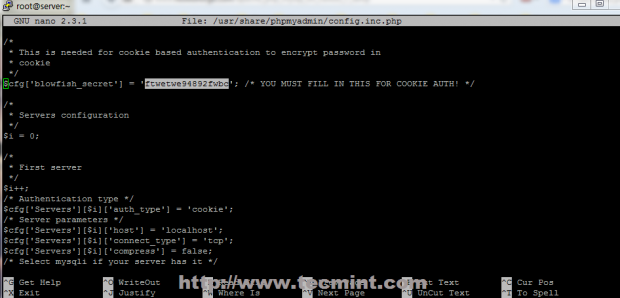 Dodaj ciosfish w phpmyadmin
Dodaj ciosfish w phpmyadmin 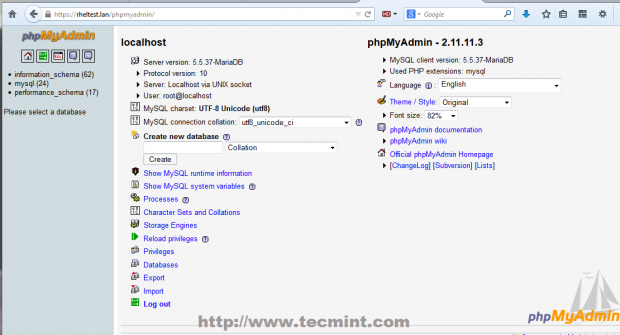 PhpMyAdmin Dashboard
PhpMyAdmin Dashboard Krok 5: Włącz system LAMP w całym systemie
17. Jeśli potrzebujesz usług MariaDB i Apache, które zostaną automatycznie uruchomione po ponownym uruchomieniu następujących poleceń, aby umożliwić im system całego systemu.
# SystemCtl Włącz MARIADB # Systemctl Włącz HTTPD
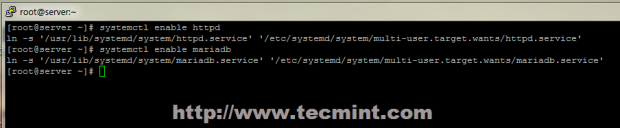 Włącz szeroki system usług
Włącz szeroki system usług To wszystko, czego potrzeba do podstawowej instalacji lampy na Red Hat Enterprise 7.0 lub Centos 7.0. Kolejna seria artykułów związanych ze stosem lamp na Centos/Rhel 7.0 Omówi sposób tworzenia wirtualnych hostów, generowania certyfikatów SSL i klawiszów oraz dodawanie obsługi transakcji SSL dla serwera Apache HTTP.
- « 10 Przydatne pytania dotyczące wywiadu i odpowiedzi na serwerze proxy „Squid” w Linux
- Instalacja „Red Hat Enterprise Linux (RHEL) 7.0 ”z zrzutami ekranu »

